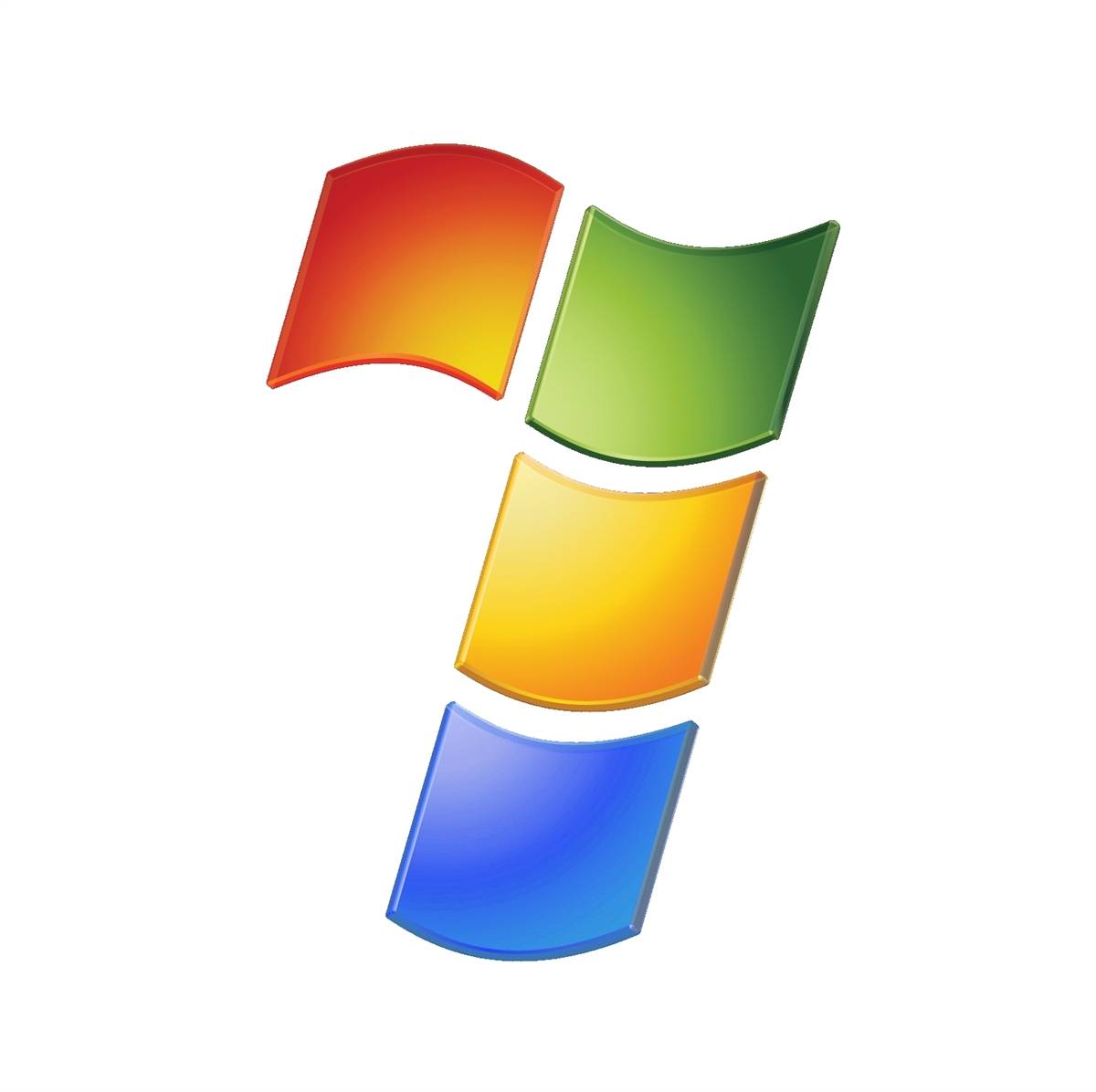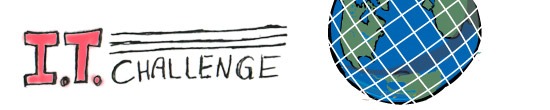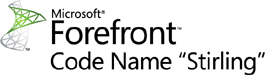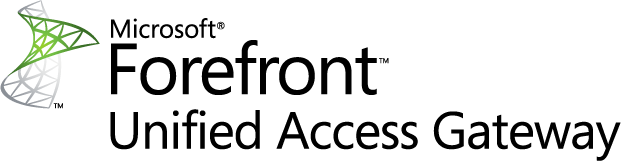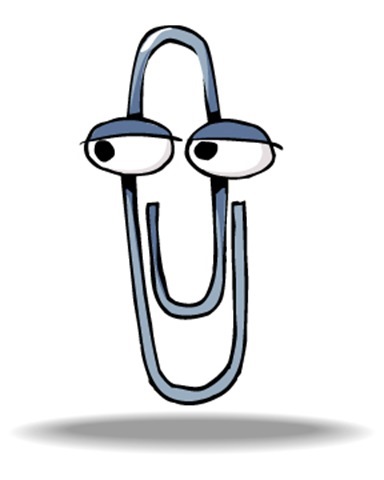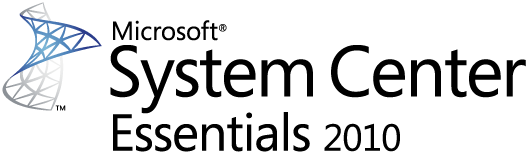Le Patch Tuesday de d'octobre vient d'être mis en ligne par Microsoft. Il contient 13 bulletins de sécurité, donc 8 qualifiés de critique. TOus les systèmes d'exploitation (Windows 2000 SP4, Windows XP SP2/SP3, Windows Server 2003 SP1/SP2, Windows Vista SP1/SP2, Windows Server 2008 SP1/SP2, Windows 7 et Windows Server 2008 R2) sont concernés par ces bulletins. A noter l'arrivée officielle, de Windows 7 et Windows Server 2008 R2 dans les bulletins de sécurité de Microsoft. La suite Office, Report Viewer, et Visual Studio font aussi parti de ces bulletins avec notamment Office XP/2003/2007, Visio 2002/2003/2007, et Visual Studio 2003/2005/2008 .
Enfin une fois n'est pas coutume, SQL Server, Silverlight 2, et Forefront Client Security 1.0 sont concernés par des mises à jour.
|
Numéro de Bulletin |
Niveau de sévérité |
Systèmes concernés |
Type (description) |
Redémarrage |
| MS09-050 | |
Windows Vista SP2 et Windows Server 2008 SP2 |
Cette mise à jour de sécurité corrige trois dans Server Message Block Version 2 (SMBv2). La plus grave de ces vulnérabilités pourrait permettre l'exécution de code à distance si un attaquant envoyait un paquet SMB spécialement conçu à un ordinateur exécutant le service Serveur. |
Requis |
| MS09-051 | |
Windows 2000 SP4, Windows XP SP3, Windows Server 2003 SP2, Windows Vista et Windows Server 2008 |
Cette mise à jour de sécurité corrige deux vulnérabilités signalées dans Windows Media Runtime. Ces vulnérabilités pourraient permettent l'exécution de code à distance si un utilisateur ouvrait un fichier multimédia spécialement conçu. |
Peut Être Requis |
| MS09-052 | |
Windows 2000 SP4, Windows XP SP3, et Windows Server 2003 SP2 |
Cette mise à jour de sécurité corrige une vulnérabilité signalée confidentiellement dans le lecteur Windows Media. Cette vulnérabilité pourrait permettre l'exécution de code à distance si un fichier ASF spécialement conçu était lu à l'aide du lecteur Windows Media 6.4. |
Peut Être Requis |
| MS09-053 |  |
Windows 2000 SP4, Windows XP SP3, Windows Server 2003 SP2, Windows Vista SP2 et Windows Server 2008 SP2 |
Cette mise à jour de sécurité corrige deux vulnérabilités révélées dans le service FTP de IIS 5.0, 5.1, 6.0 et 7.0. Sur IIS 7.0, seul le service FTP 6.0 est concerné. |
Peut Être Requis |
| MS09-054 | |
Internet Explorer 5.01 SP4, Internet Explorer 6, Internet Explorer 7 et Internet Explorer 8
|
Cette mise à jour de sécurité corrige quatre vulnérabilités signalées dans Internet Explorer. Ces vulnérabilités pourraient permettre l'exécution de code à distance si un utilisateur affichait une page Web spécialement conçue à l'aide d'Internet Explorer. |
Requis |
| MS09-055 | |
Windows 2000 SP4, Windows XP SP2/SP3, Windows Server 2003 SP2, Windows Vista SP1/SP2, Windows Server 2008 SP2, Windows 7, et Windows Server 2008 R2 |
Cette mise à jour de sécurité corrige une vulnérabilité signalée confidentiellement commune à plusieurs contrôles ActiveX et actuellement exploitée. Cette vulnérabilité qui concerne les contrôles ActiveX ayant été compilés à l'aide de la version vulnérable de Microsoft ATL (Active Template Library) pourrait permettre l'exécution de code à distance si un utilisateur affichait une page Web spécialement conçue à l'aide d'Internet Explorer. |
Peut Être Requis |
| MS09-056 |  |
Windows 2000 SP4, Windows XP SP2/SP3, Windows Server 2003 SP2, Windows Vista SP1/SP2, Windows Server 2008 SP2, Windows 7, et Windows Server 2008 R2 |
Cette mise à jour de sécurité corrige deux vulnérabilités révélées publiquement dans Microsoft Windows. Ces vulnérabilités pourraient permettre une usurpation de contenu si un attaquant parvenait à accéder au certificat utilisé par l'utilisateur final pour son authentification. |
Requis |
| MS09-057 |  |
Windows 2000 SP4, Windows XP SP3, et Windows Server 2003 SP2 |
Cette mise à jour de sécurité corrige une vulnérabilité signalée confidentiellement dans Microsoft Windows. La vulnérabilité pourrait permettre l'exécution de code à distance si un attaquant configurait une page Web malveillante qui appelle le service d'indexation en appelant son composant ActiveX. |
Requis |
| MS09-058 |  |
Windows 2000 SP4, Windows XP SP3, Windows Server 2003 SP2, Windows Vista SP2 et Windows Server 2008 SP2 |
Cette mise à jour de sécurité corrige plusieurs vulnérabilités signalées confidentiellement dans le noyau Windows. La plus grave de ces vulnérabilités pourrait permettre une élévation de privilèges si un attaquant se connectait au système et exécutait une application spécialement conçue. |
Requis |
| MS09-059 |  |
Windows XP SP2/SP3, Windows Server 2003 SP2, Windows Vista SP1/SP2, Windows Server 2008 SP2, Windows 7, et Windows Server 2008 R2 |
Cette mise à jour de sécurité corrige une vulnérabilité signalée confidentiellement dans Microsoft Windows. La vulnérabilité pourrait permettre un déni de service si un attaquant envoyait un paquet malveillant lors du processus d'authentification NTLM. |
Requis |
| MS09-060 | |
Outlook 2002SP3, 2003SP3, et 2007SP1/SP2 |
Cette mise à jour de sécurité corrige plusieurs vulnérabilités signalées confidentiellement dans des contrôles ActiveX pour Microsoft qui ont été compilés avec une version vulnérable de Microsoft ATL (Active Template Library). |
Peut Être Requis |
| MS09-061 | |
.Net Framework 1.1, 2.0 SP1/SP2, 3.5 SP1 et Silverlight 2 |
Cette mise à jour de sécurité corrige trois vulnérabilités signalées confidentiellement dans Microsoft .NET Framework et Microsoft Silverlight. Ces vulnérabilités permettent l'exécution de code à distance sur un système client si un utilisateur affiche une page Web spécialement conçue utilisant un navigateur Web pouvant exécuter des applications du navigateur XAML (XBAP) ou des applications Silverlight, ou si un attaquant arrive à persuader un utilisateur d'exécuter une application Microsoft .NET spécialement conçue. |
Peut Être Requis |
| MS09-062 | |
.Net Framework 1.1, 2.0 SP1/SP2, 3.5 SP1 ; SQL Server 2000/2005 SP2/SP3 ; Office 2002SP3, 2003SP3, et 2007SP1/SP2 ; |
Cette mise à jour de sécurité corrige plusieurs vulnérabilités signalées confidentiellement dans Microsoft Windows GDI+. Ces vulnérabilités pourraient permettre l'exécution de code à distance si un utilisateur affichait un fichier image spécialement conçu à l'aide de logiciels concernés ou s'il visitait un site Web contenant du code spécialement conçu. |
Peut Être Requis |
Légende :
![]() : Bulletin Critique
: Bulletin Critique  : Bulletin Important
: Bulletin Important  : Bulletin Modéré
: Bulletin Modéré
Ces correctifs sont disponibles par Microsoft Update ou par le Centre de téléchargement Microsoft.
Octobre 2009 - Image ISO de mises à jour de sécurité
Retrouvez l'ensemble des informations relatives à ce bulletin de sécurité : Ici